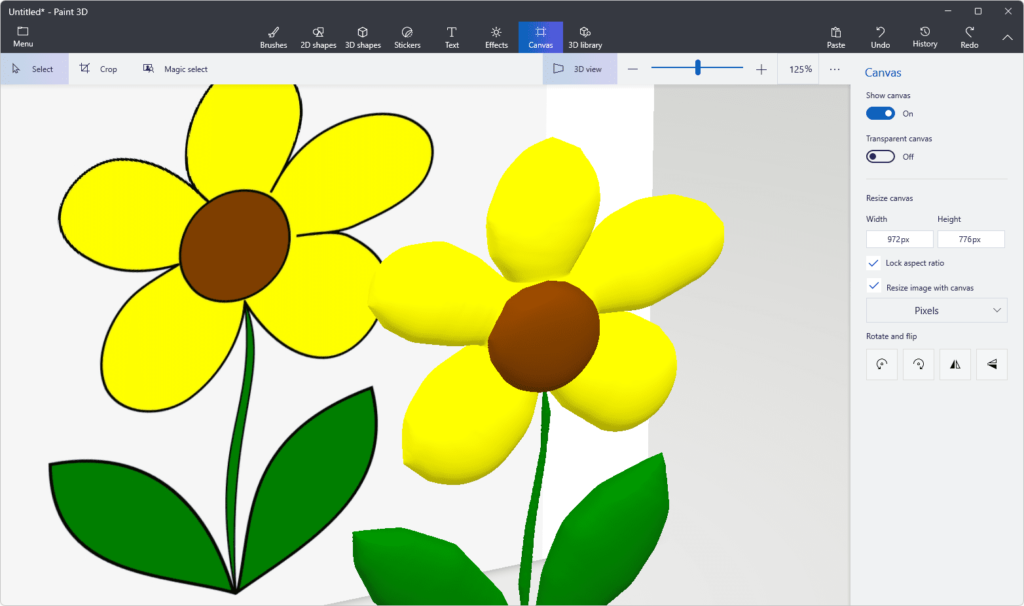Convertir des dessins 2D en illustrations 3D dans Paint 3D
L’outil Paint 3D de Microsoft sert principalement à manipuler et à créer des modèles 3D, mais vous pouvez également commencer avec une image 2D et effectuer un peu de magie, comme décrit ci-dessous, pour « transformer » un dessin 2D en un objet 3D.
Malheureusement, le processus n’est pas aussi simple que de cliquer sur le bouton 2D vers 3D (ce n’est pas génial !). La conversion d’une image 2D en un modèle 3D peut impliquer la duplication de parties de l’image, l’utilisation de l’outil pinceau pour peindre des couleurs et des motifs, la rotation et le positionnement d’objets, etc.
Voici comment:
Rendez la toile assez grande pour contenir deux images
Entrer Toile Coupez et faites glisser la zone autour du canevas, ou ajustez manuellement les valeurs de largeur/hauteur sur la droite pour vous assurer que le canevas peut prendre en charge non seulement les images 2D, mais également les modèles 3D.
Cela facilite l’échantillonnage de l’image afin que vous puissiez appliquer les mêmes couleurs et formes au modèle 3D.
Dupliquer une image 2D avec l’outil Doodle 3D
Nous devons copier les formes et les couleurs de l’image. Nous allons passer par un composant à la fois.
Dans notre exemple de fleur, vous pouvez voir que nous avons d’abord dessiné les pétales avec l’outil Soft Edge Doodle, puis que nous avons fait de même pour la tige et les feuilles.
Après avoir tracé l’image, faites-la glisser de côté pour créer le modèle 3D. Vous pourrez faire des ajustements fins plus tard. Actuellement, nous voulons que les différentes parties du modèle 3D n’existent que d’un côté.
Modèles d’ombrage et de style basés sur des images 2D
La comparaison d’images 2D et 3D est facile car nous les plaçons les unes à côté des autres. Utilisez-le pour identifier rapidement les couleurs et les formes spécifiques nécessaires pour recréer une image en 3D.
à l’intérieur brosser Les menus sont plusieurs outils qui vous permettent de peindre et de dessiner directement sur le modèle.Puisque nous avons une image simple avec des couleurs et des lignes simples, nous utiliserons plein L’outil Seau peint une grande surface à la fois.
Cette paille Les outils sous les outils de dessin sont utilisés pour identifier les couleurs sur la toile.nous pouvons aussi l’utiliser plein outil pour peindre rapidement la même couleur que dans une image 2D.
tu peux l’utiliser autocollant menu pour sélectionner les composants de l’image 2D, puis Faire de la 3D Option pour le faire sauter hors de la toile. Cependant, cela ne fait pas de l’image une véritable image 3D, cela l’éloigne simplement de l’arrière-plan.
Il est également important de reconnaître la qualité 3D de l’image, comme la planéité, la rondeur et d’autres caractéristiques qui ne sont pas nécessairement claires dans la version 2D. Puisque nous savons à quoi ressemble la fleur dans la vraie vie, nous pouvons en choisir chaque partie en fonction de l’apparence de la fleur réelle, les rendant plus rondes, plus longues, plus épaisses, etc.
Utilisez la même méthode pour ajuster votre modèle 3D afin de le rendre plus réaliste. Ceci est unique à chaque modèle, mais dans notre exemple, les pétales devaient être gonflés, c’est pourquoi nous avons utilisé des griffonnages 3D à bords doux au lieu d’arêtes vives, puis avons utilisé des arêtes vives pour la partie centrale car ce n’était pas vraiment la même substance .
Organiser correctement les composants 3D
Cette étape peut être difficile si vous ne savez pas encore comment déplacer des objets dans l’espace 3D. Lorsque vous sélectionnez une partie du modèle, vous verrez plusieurs boutons et commandes qui vous permettent de les redimensionner, de les faire pivoter et de les déplacer dans le canevas.
Comme vous pouvez le voir dans notre exemple, la tige est libre de se déplacer n’importe où, mais pour qu’elle ressemble davantage à une vraie fleur, elle doit être derrière les pétales mais pas trop loin, sinon nous risquons les deux. Il n’y a aucun risque de connexion.
Vous pouvez vous retrouver constamment à entrer et sortir Vue 3D Ainsi, vous pouvez voir à quoi ressemblent toutes les différentes parties dans leur ensemble.
Selon l’outil que vous utilisez, il se peut que vous ne puissiez plus déplacer l’objet.utilisez simplement choisir Sélectionnez l’élément à déplacer.
Option pour recadrer le modèle 3D à partir de la toile
Pour obtenir un modèle 3D à partir d’un canevas contenant une image 2D, il suffit de revenir en arrière Toile zone et utilisez l’outil de recadrage pour segmenter ce que vous souhaitez conserver.
Cela vous permet d’exporter votre modèle dans un format de fichier 3D sans que l’image d’origine ne soit collée sur l’arrière-plan de la toile. Paint 3D prend en charge l’exportation vers des fichiers GLB et 3MF.
Merci de nous en informer!
Recevez les dernières nouvelles technologiques publiées quotidiennement
abonnement
Dites-nous pourquoi !
D’autres détails ne sont pas assez difficiles à comprendre